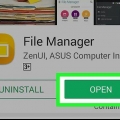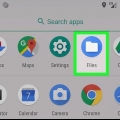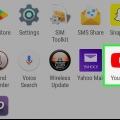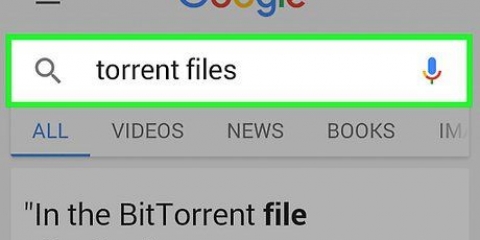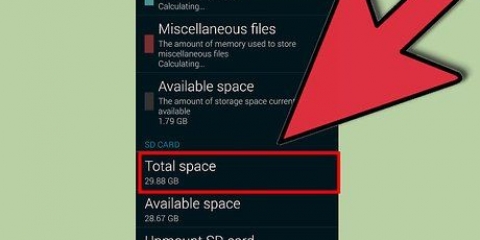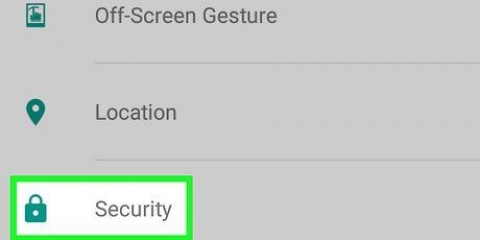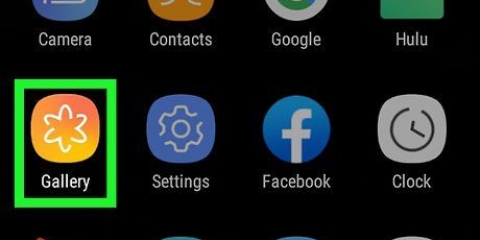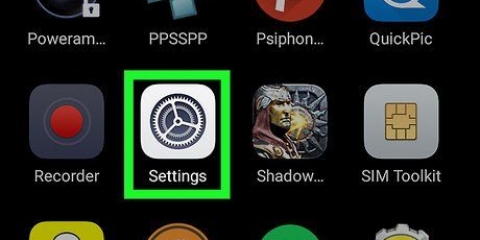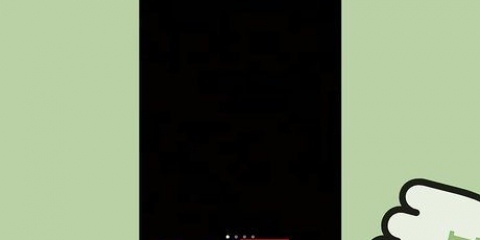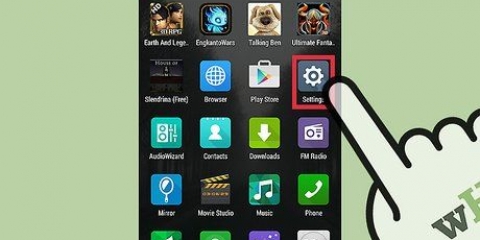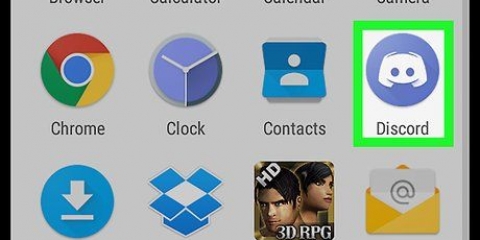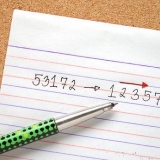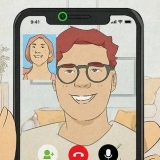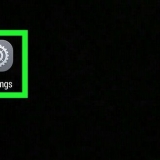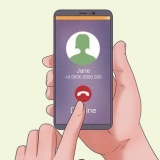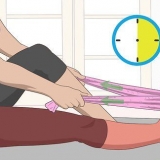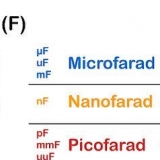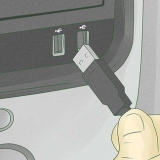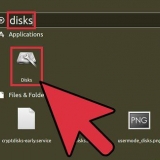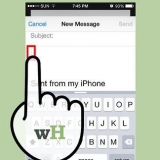Se você quiser que os aplicativos armazenem seus arquivos de dados (como o cache) no cartão SD, selecione `Usar como armazenamento interno para aplicativos e dados`. Se você quiser que apenas os aplicativos sejam armazenados no cartão, selecione `Usar como armazenamento interno apenas para aplicativos`.

Desde o Android 6.0 (Marshmallow) permite configurar seu cartão SD como parte de seu armazenamento interno. Isso permite que você baixe aplicativos da Play Store diretamente para o mapa. Este método requer que você formate (apague) o cartão SD. Certifique-se de usar um cartão em branco ou um que você já fez backup. #* Com este método você não pode retirar o cartão SD e usá-lo em outro dispositivo (a menos que você apague todos os dados nele). 











Baixe para um cartão sd no android
Contente
Este artigo ensinará como baixar aplicativos e arquivos diretamente no cartão SD do seu Android.
Degraus
Método 1 de 3: Android 7.0 (Torrone)

1. Abra as configurações do seu Android. Este é o ícone em forma de engrenagem (
) que geralmente está entre seus outros aplicativos. - Desde o Android 6.0 (Marshmallow) permite configurar seu cartão SD como parte de seu armazenamento interno. Isso permite que você baixe aplicativos da Play Store diretamente para o mapa.
- Este método requer que você formate (apague) o cartão SD.
- Você não pode retirar o cartão SD e usá-lo em outro dispositivo (a menos que você apague todos os dados nele).

2. Role para baixo e pressioneArmazenar.

3. Selecione seu cartão SD. Pode ser chamado de "Armazenamento Externo" ou "Cartão SD" ou algo semelhante.

4. pressionesexo. Está no canto superior direito da tela.

5. pressioneAlterar tipo de armazenamento. Em alguns dispositivos, isso também pode ser chamado de "Configurações de armazenamento".

6. pressioneFormatar como interno.

7. Selecione uma opção de salvamento e pressioneO próximo. Em alguns dispositivos, você pode escolher entre duas opções de armazenamento:

8. pressionePara limpar & formato. Os dados no cartão serão apagados e configurados para permitir downloads. Você verá uma mensagem de confirmação assim que a formatação for concluída.
Método 2 de 3: Android 6.0 (marshmallow)

1. Abra as configurações do seu Android. Este é o ícone em forma de engrenagem (
) que geralmente está entre seus outros aplicativos.
2. Role para baixo e pressioneArmazenar.

3. Selecione seu cartão SD. Pode ser chamado de "Armazenamento Externo" ou "Cartão SD" ou algo semelhante.

4. pressionesexo. Está no canto superior direito da tela.

5. pressioneConfigurações.

6. pressioneFormatar como interno. Agora você verá um aviso informando que todos os dados do cartão serão apagados.

7. pressionePara limpar & formato. O cartão agora será formatado como armazenamento interno. Depois que o cartão for formatado, os aplicativos que você baixar da Play Store serão salvos lá por padrão.
Alguns aplicativos não podem ser baixados em um cartão externo. Esses aplicativos ainda serão instalados no armazenamento interno do dispositivo.
Método 3 de 3: Android 5.0 (pirulito) e mais velhos

1. Abra o gerenciador de arquivos do seu Android. Ele está localizado na pasta chamada Meus Arquivos, Gerenciador de Arquivos ou Arquivos.

2. pressione☰ ou ⁝. Está no canto superior direito da tela. O botão do menu pode ser diferente dependendo do dispositivo, mas você saberá que está no lugar certo quando vir um menu que contém a opção `Configurações`.
Pressione o botão de menu no seu dispositivo se você estiver usando um Android mais antigo.

3. pressioneConfigurações.

4. pressioneDefinir pasta inicial. Está no painel principal sob o título "Selecionar pastas".

5. pressionecartão SD. Isso também pode ser chamado de outra coisa, como `extSdCard`.

6. pressioneFinalizado. Os downloads agora serão salvos no seu cartão SD por padrão.
Artigos sobre o tópico "Baixe para um cartão sd no android"
Оцените, пожалуйста статью
Similar
Popular